第一种方法:利用调色工具调出雪景。
1、效果图:

2、打开素材图,并复制为图层1(快捷键Ctrl+J);

3、点击图层面版下方的“创建新的填充或调整图层”,选取“通道混合器”,进行如下设置,得到灰白图;
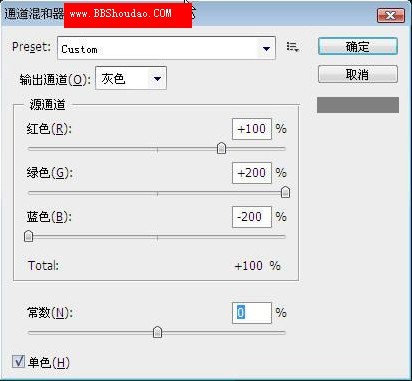
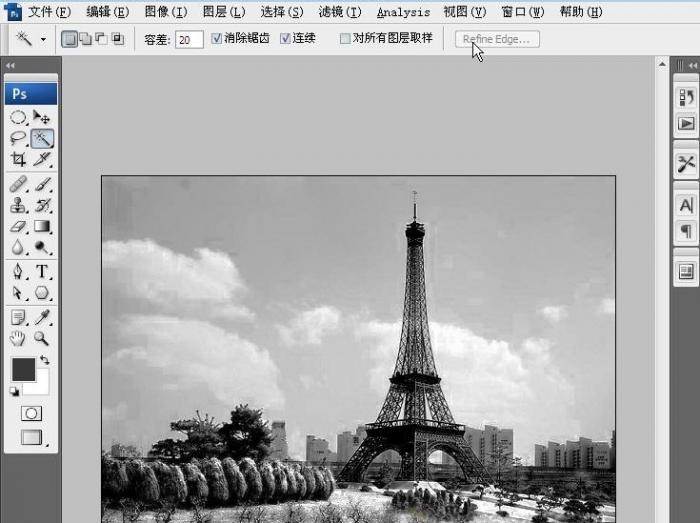
4、选取“通道混合器”调整图层,将“混合模式”改为“滤色”,出现彩色效果。

5、点击图层面版下方的“创建新的填充或调整图层”,选取“色相饱和度”,调整选取“绿”,调整树木在雪景下颜色。点击图层面版下方的“创建新的填充或调整图层”,选取“亮度/对比度”,进行亮度和对比度调节。
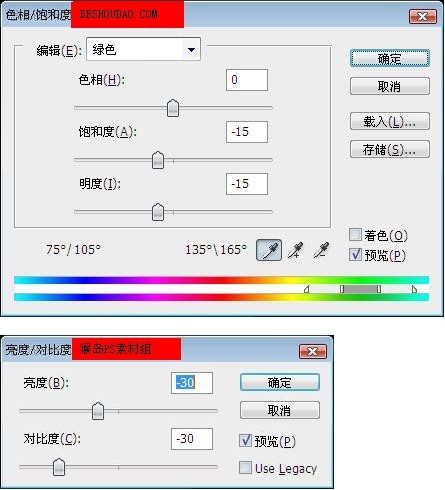
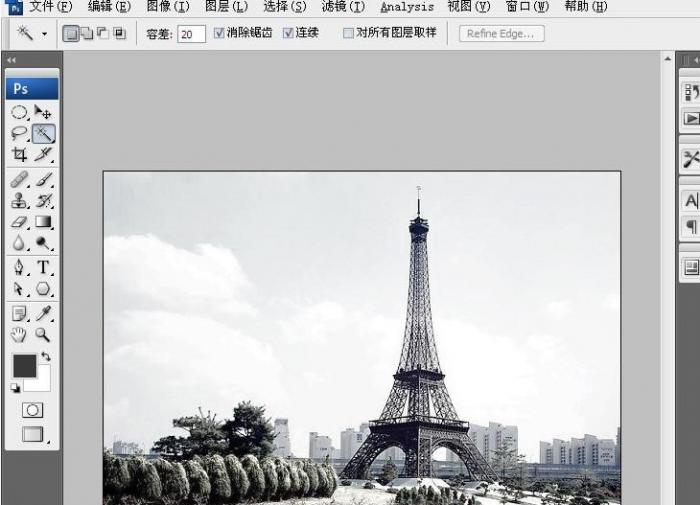
6、 按下“shift+ctrl+alt+E”,得到最终效果。
